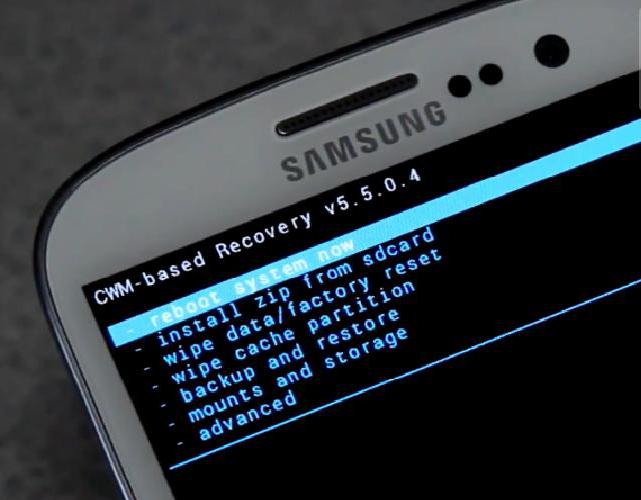Zresetuj ustawienia Androida do ustawień fabrycznych
W niektórych sytuacjach użytkownicy Androida chcąUsuń wszystkie dane ze smartfonów lub tabletów i przywróć je domyślnie. Ten artykuł zawiera instrukcje krok po kroku, które pokazują, jak zresetować ustawienia do Androida i uzyskać "puste" urządzenie.

Przywróć urządzenie do ustawień fabrycznychoznacza, że po tym procesie urządzenie powraca do stanu, w którym nastąpiło natychmiast po zakupie. Spowoduje to usunięcie danych konta Google, zapisanych ustawień aplikacji i plików (zdjęć, filmów i ścieżek dźwiękowych) znajdujących się na wewnętrznych lub przenośnych nośnikach.
Następne cztery kroki pomogą Ci usunąć wszystkie poufne dane z Androida i przywrócić gadżet do ustawień fabrycznych.
Zapobieganie
Przed kontynuowaniem tego procesu musiszzrób kopie zapasowe wszystkich twoich danych osobowych, które później chcesz przenieść na nowe urządzenie. W przeciwnym razie twoje dane zostaną nieodwołalnie utracone. Aby utworzyć kopię zapasową danych osobistych na komputerze, podłącz urządzenie za pomocą napędu USB i zapisz wszystkie dane w folderze na dysku twardym komputera. Możesz również tworzyć kopie zapasowe swoich danych osobowych i danych z aplikacji na serwerach Google, ale jest to nieco trudniejsze.
Instrukcja krok po kroku

Pomimo faktu, że różne dystrybucje platformy różnią się między sobą, resetowanie ustawień do systemu Android jest podobne, niezależnie od wersji oprogramowania.
1) Aby rozpocząć proces usuwania danych ze smartfona lub tabletu, najpierw naciśnij przycisk "Menu", aby otworzyć kilka dostępnych opcji na ekranie.
2) Następnie należy wybrać opcję "Ustawienia" w menu na ekranie, a następnie przewinąć ekran i nacisnąć "Prywatność".
3) W menu "Ustawienia prywatności" kliknijopcja "Zresetuj dane do ustawień fabrycznych" iw następnym menu wybierz, czy chcesz zresetować ustawienia do Androida i usunąć wszystkie dane z urządzenia, informacje o zewnętrznej karcie pamięci microSD lub na wszystkich nośnikach, wypełniając odpowiednie pola wyboru. Po dokonaniu właściwego wyboru należy go potwierdzić, naciskając przycisk "Resetuj telefon".

4) Zostaniesz poproszony o ponowne potwierdzenie tegojesteście naprawdę gotowi, aby zresetować urządzenie do ustawień fabrycznych. Kliknij przycisk "Usuń wszystko", aby zakończyć proces. Urządzenie będzie przeprowadzenie pełnego resetu na Androida i ponownym uruchomieniu tabletu lub smartfona, zobaczysz, że jest gotowy do pracy.
Pamiętaj, że proces usuwania wszystkich zapisanych danych może zająć 10 minut lub więcej, w zależności od ilości informacji przechowywanych na urządzeniu i / lub karcie pamięci.
Funkcje różnych wersji
Mówienie o tym, jak zresetować ustawieniaAndroid 40, należy wziąć pod uwagę niektóre funkcje menu. W gadżetach z tą wersją systemu operacyjnego powrót do ustawień fabrycznych ma własną sekcję w menu "Ustawienia". Przejdź do menu zgodnie z opisem w poprzednich krokach i przewiń w dół do pozycji dotyczących tworzenia kopii zapasowych i resetowania danych. W ten sam sposób ustawienia Androida 41 są resetowane.
</ p>